ใน Windows 10 บางครั้งแอปอาจปฏิเสธที่จะปิดเมื่อคุณคลิกปุ่มปิดหรือเมื่อคุณคลิกขวาที่ไอคอนของแอปบนทาสก์บาร์จากนั้นคลิกตัวเลือกปิดหน้าต่าง
เมื่อคุณไม่สามารถปิดแอพหรือเมื่อแอปไม่ตอบสนองคุณสามารถใช้ตัวจัดการงานเพื่อยกเลิกแอป
เริ่มต้นด้วยการอัปเดตของ Windows 10 Spring Builders Update 1803 มีวิธีอื่นในการยกเลิกแอพ ตอนนี้คุณสามารถยกเลิกแอพได้จากแอพการตั้งค่าเช่นกัน
ในคู่มือนี้เราจะดูวิธีการยกเลิกไม่ตอบสนองแอพผ่านการตั้งค่าและตัวจัดการงาน
วิธีการ 1 จาก 2
ยุติแอปผ่านแอปการตั้งค่า
มีให้ใน Windows 10 เวอร์ชั่น 1803 ขึ้นไปเท่านั้น
โปรดทราบว่าวิธีนี้ไม่สามารถใช้เพื่อยุติโปรแกรมเดสก์ท็อปแบบดั้งเดิม หากคุณต้องการปิดโปรแกรมเดสก์ท็อปให้อ่านคำแนะนำที่ให้ไว้ในวิธีที่ 2 ของคู่มือนี้
ขั้นตอนที่ 1: ไปที่ แอพการตั้งค่า > แอพ > แอพและคุณสมบัติ
ขั้นตอนที่ 2: ในรายการแอพที่ติดตั้งให้ค้นหารายการแอพที่คุณต้องการยกเลิกจากนั้นคลิกที่ลิงก์เพื่อดูลิงก์ตัวเลือกขั้นสูง คลิกลิงก์ ตัวเลือกขั้นสูง
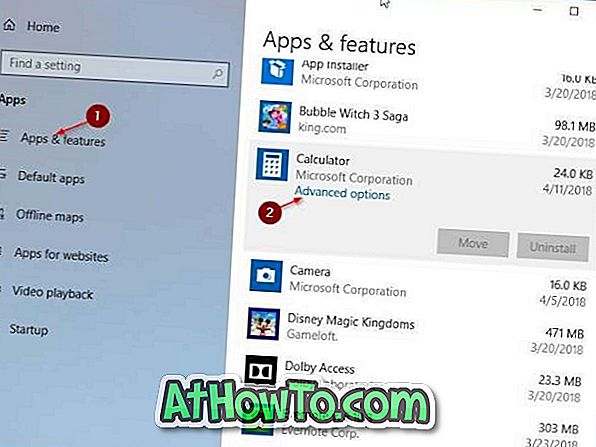
ขั้นตอนที่ 3: เลื่อนลงเพื่อดูส่วนยุติ คลิกปุ่ม ยุติ เพื่อยุติแอปและกระบวนการที่เกี่ยวข้องทันทีหากมี
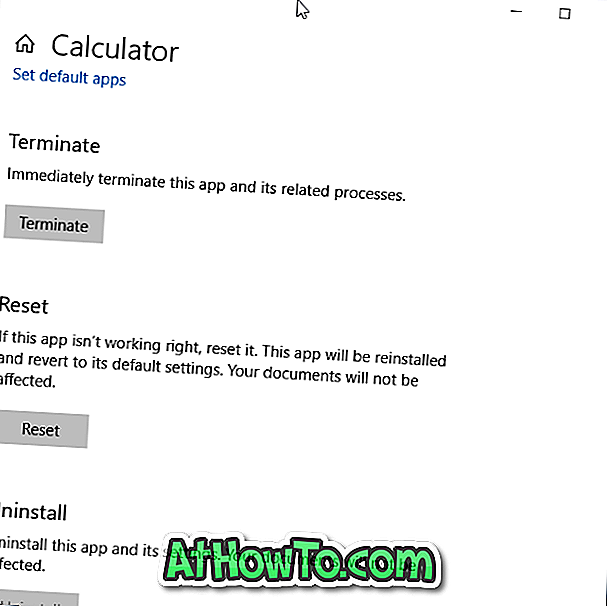
วิธีการ 2 จาก 2
ยุติแอปผ่านตัวจัดการงาน
นอกจากแอพวิธีนี้ยังสามารถใช้เพื่อยุติโปรแกรมเดสก์ท็อปแบบดั้งเดิม
ขั้นตอนที่ 1: เปิดตัวจัดการงาน วิธีที่เร็วที่สุดคือการใช้ ปุ่ม Ctrl + Shift + Esc
ขั้นตอนที่ 2: หากคุณได้รับ Task Manager รุ่นขั้นต่ำให้คลิกปุ่ม รายละเอียดเพิ่มเติม เพื่อแสดงเวอร์ชันเต็ม
ขั้นตอนที่ 3: ภายใต้แท็บ กระบวนการ คุณจะเห็นแอปที่รันอยู่ทั้งหมดในหมวดหมู่แอพ คลิกขวา ที่แอพที่คุณต้องการยกเลิกจากนั้นคลิกตัวเลือก End task เพื่อยกเลิกแอป
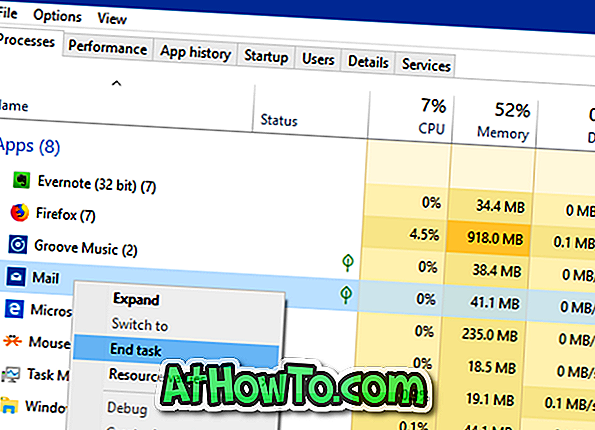
คุณอาจต้องการอ่านวิธีดูแอพที่ติดตั้งล่าสุดในบทความ Windows 10













